トピックへの動画の投稿 日本で一番詳しいFlipgrid入門7 ver.2
Contents
グリッドの選択
グリッドにサインインすると、通常は最も新しいトピックが表示されています。
トピック一覧は、プルダウンリストで表示できます。この画面では2つのトピックが存在することがわかります。
下向き三角をクリックして、プルダウンメニューを開きましょう。
今回はグッド&ニューのトピックに投稿することにします。
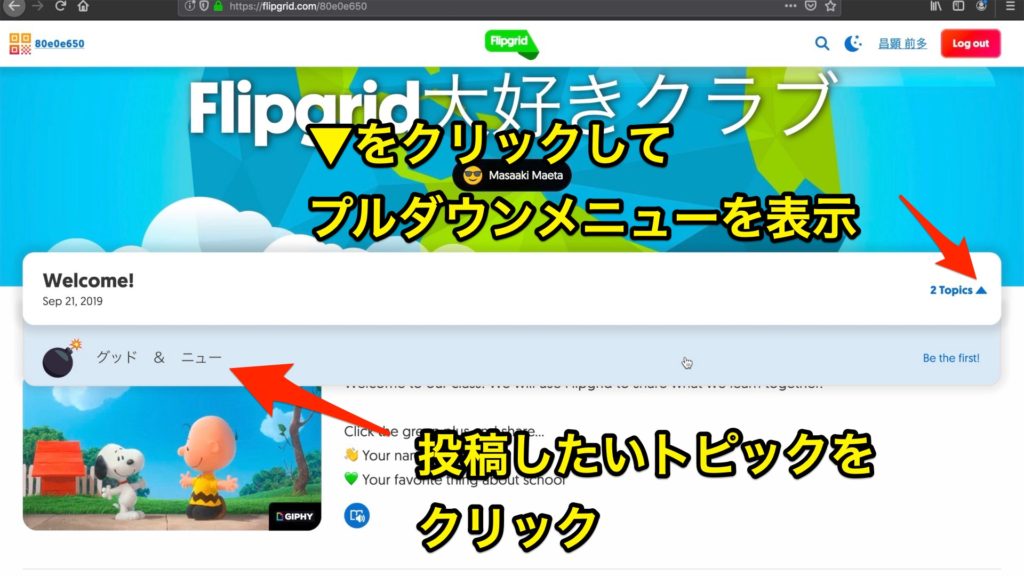
レスポンス動画の撮影
画面をスクロールして、白抜きの+のボタンをクリックします。カメラが起動します。
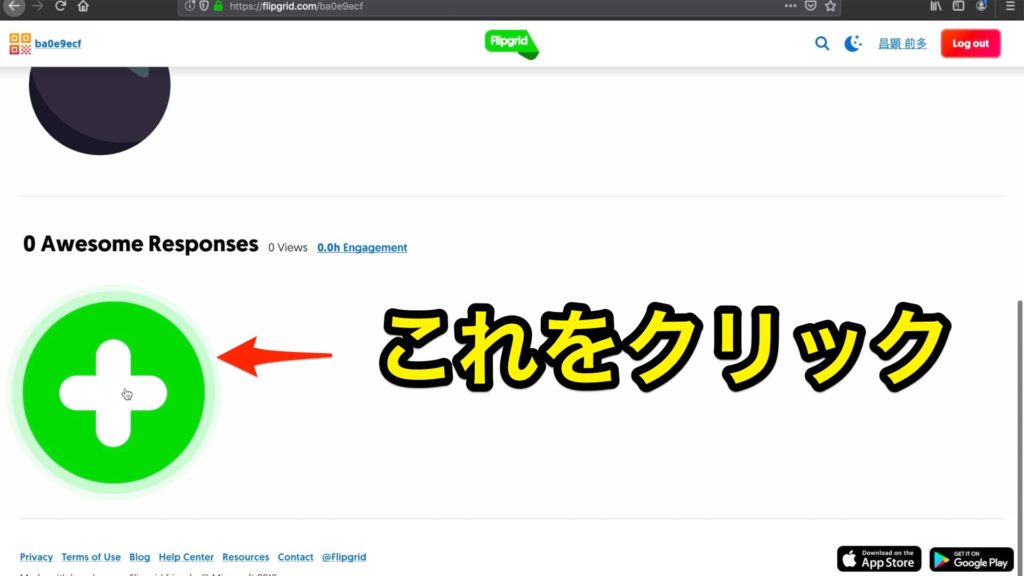
左上のShow Topicをクリックすると、トピックの説明が表示されます。わからなくなったら確認しましょう。
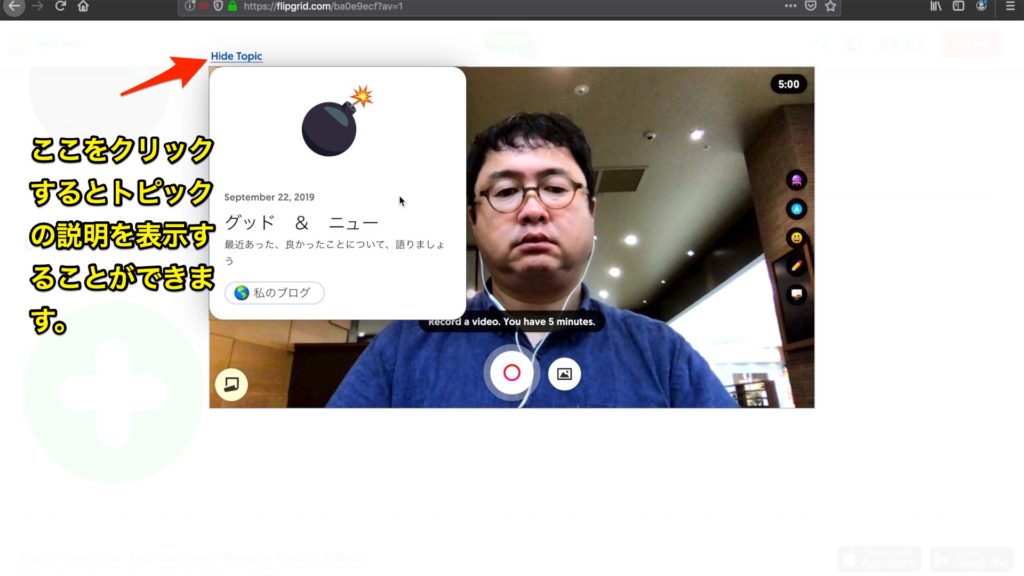
真ん中のボタンをクリックすると録画が始まります。
もう一度押すと一時停止です。さらにもう一度押すと録画を再開します。
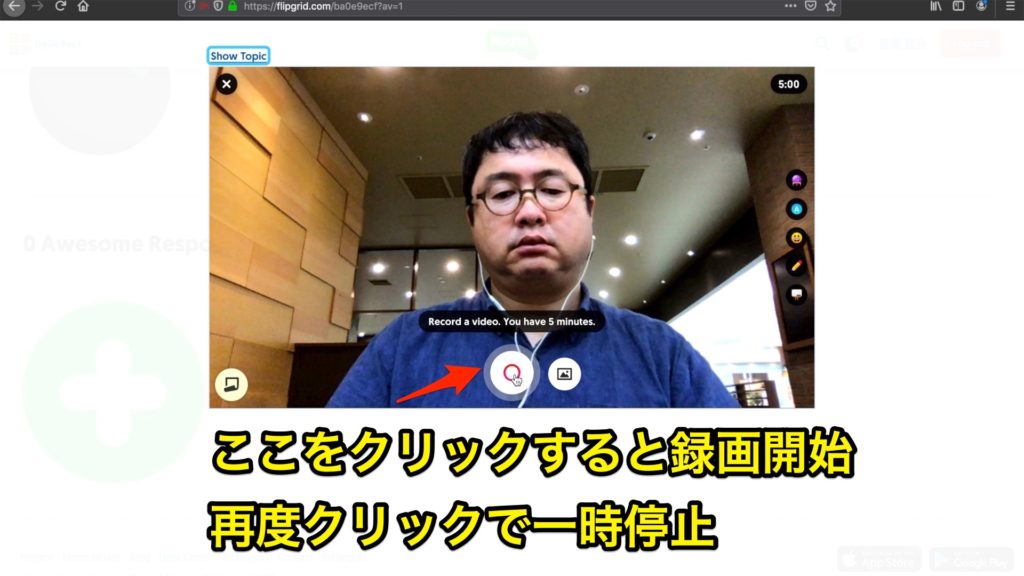
録画内容を確認したいときは、右下の→をクリックしましょう。
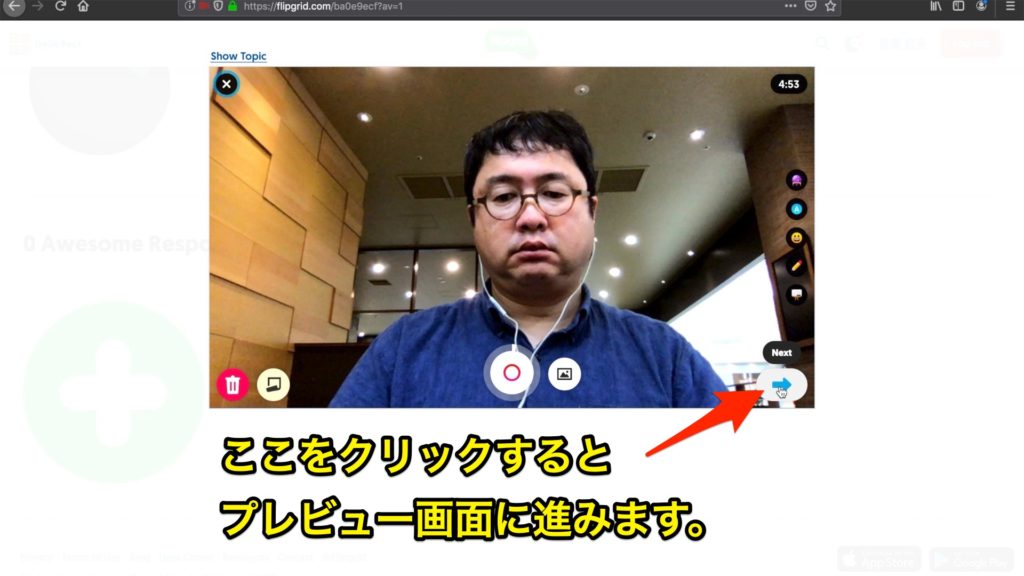
さらに続けて録画したいときは、左下のあるボタンをクリックします。ボタンにはあと何分何秒録画できるかが記されています。
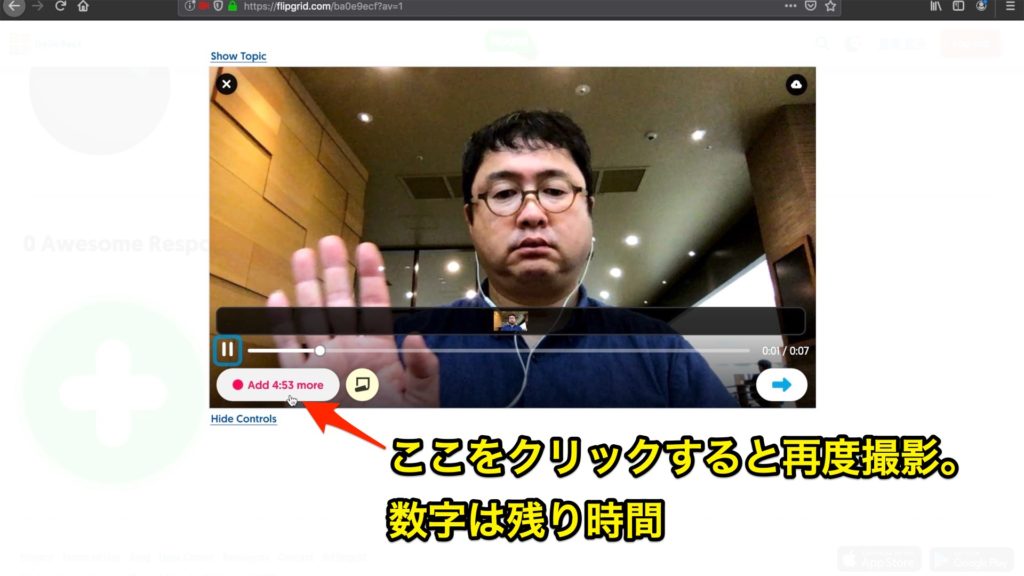
録画ボタンを押すと、追加録画を開始できます。
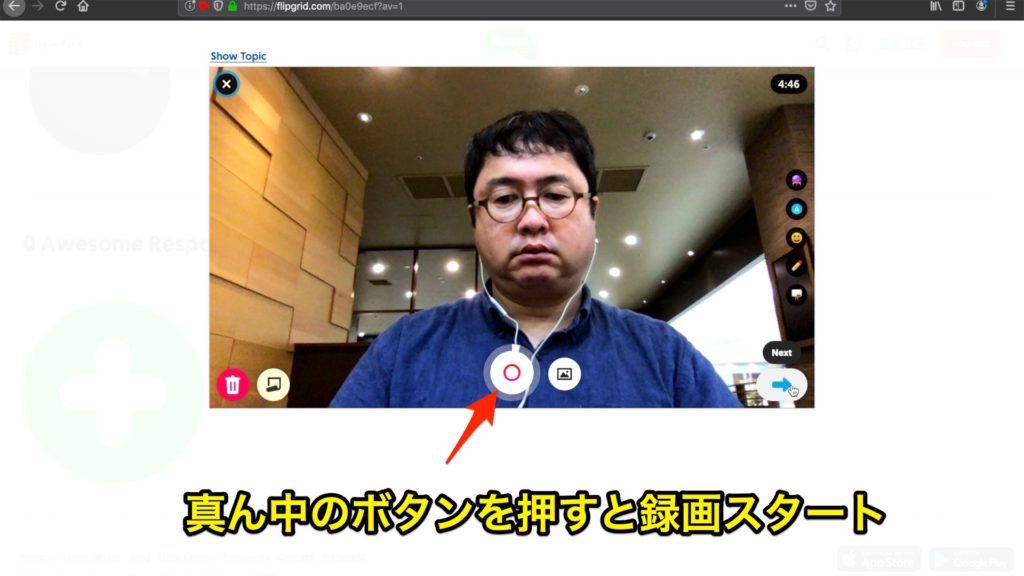
サムネイル 用セルフィーの撮影
録画が終了したら→ボタンをクリックして、再生してみます。
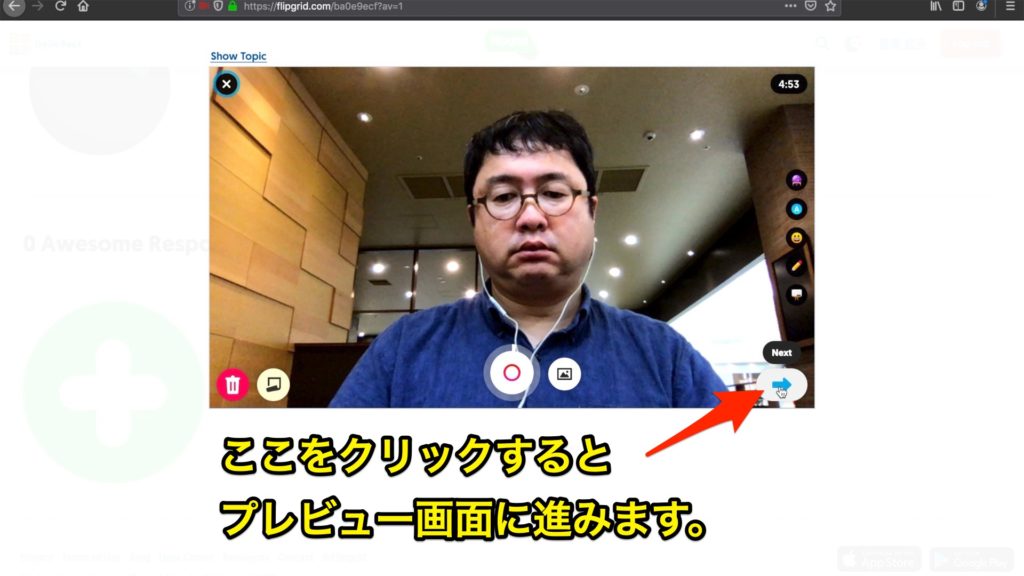
確認して問題がなかったら、さらに→ボタンをクリックします。
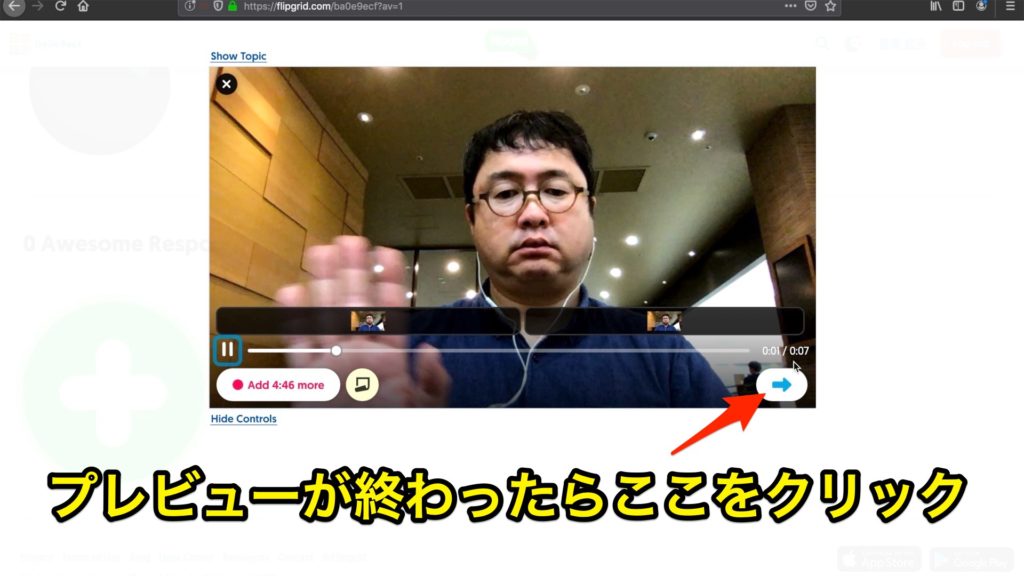
セルフィーを撮影する画面になりますので、真ん中のボタンをクリックします。
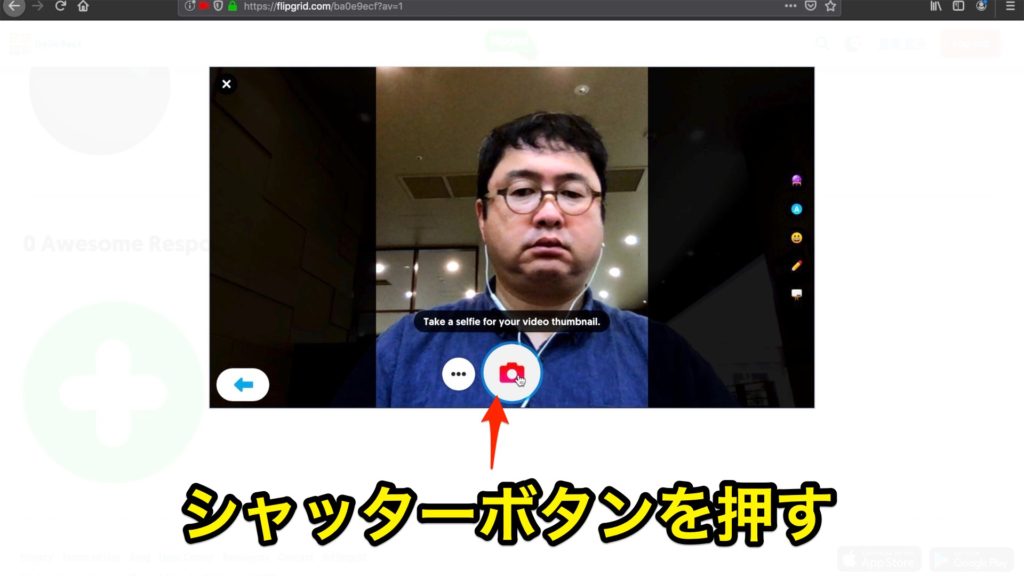
ここで、顔を隠すなどの処理を施すことができます。
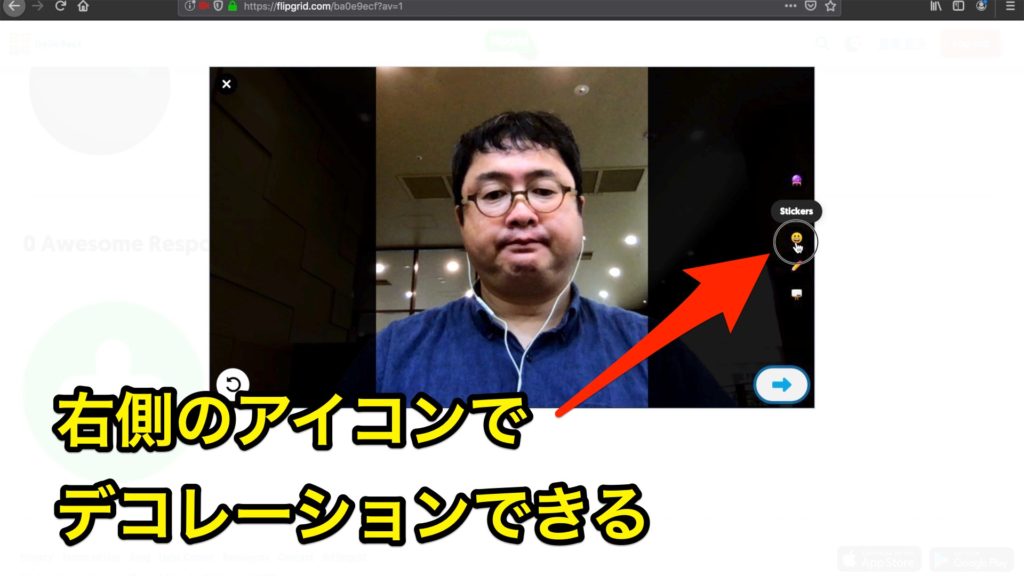
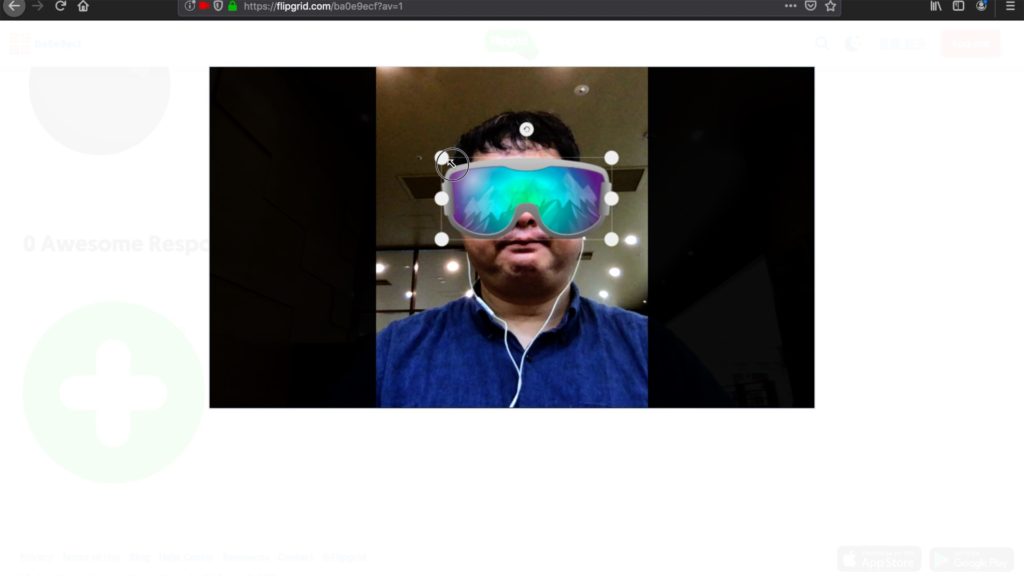
レスポンス動画の投稿
作業が終わったら、→をクリックします。
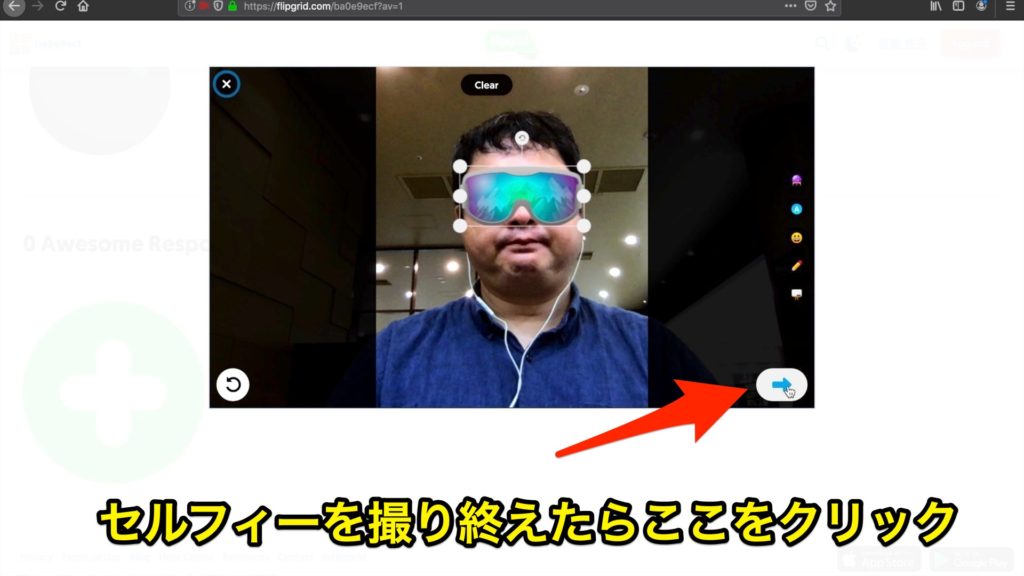
するとアップロードが始まります。
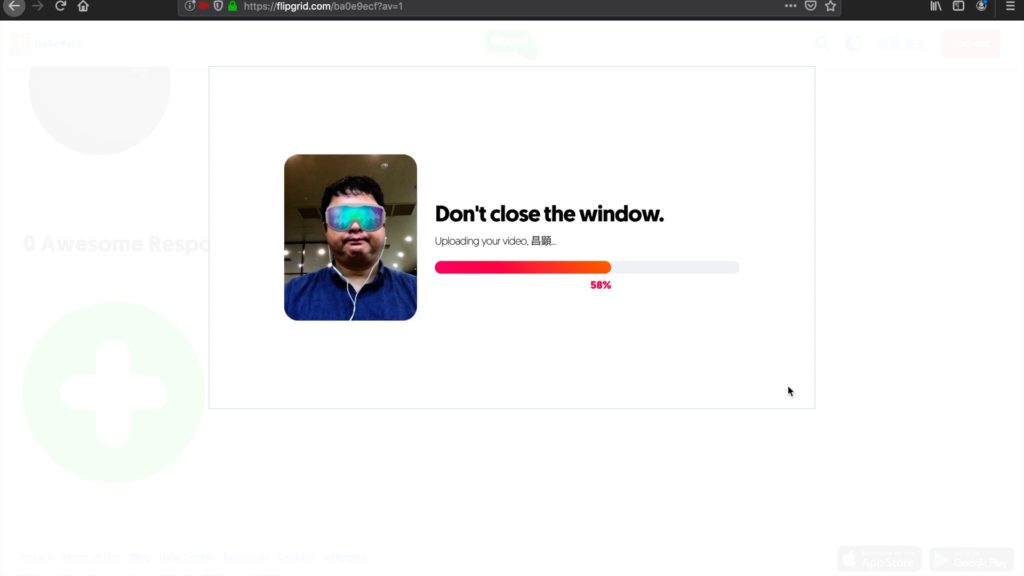
アップロードが終了したら、Submit My Videoをクリックしましょう。
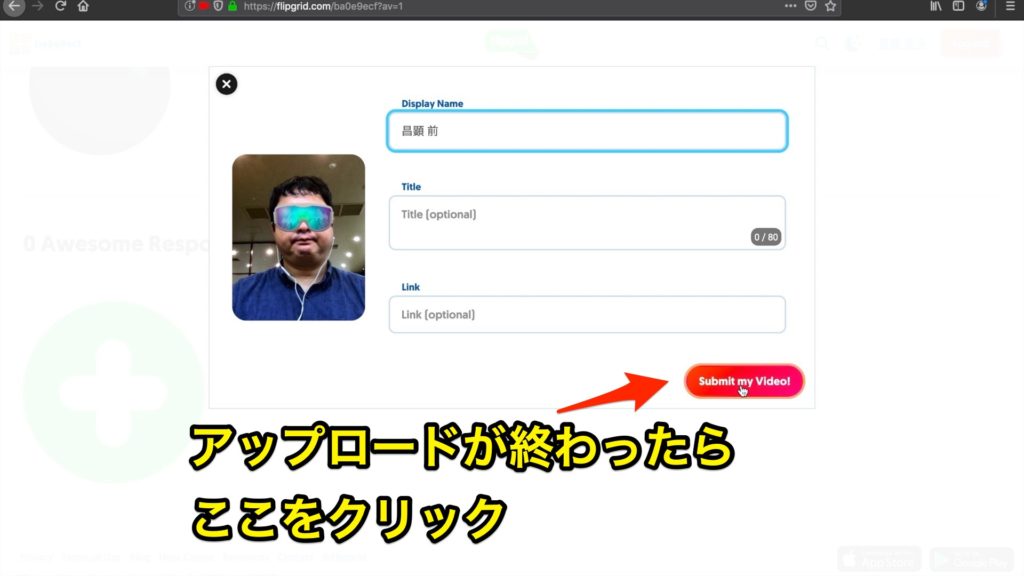
投稿が完了しました。Completeをクリックしましょう。
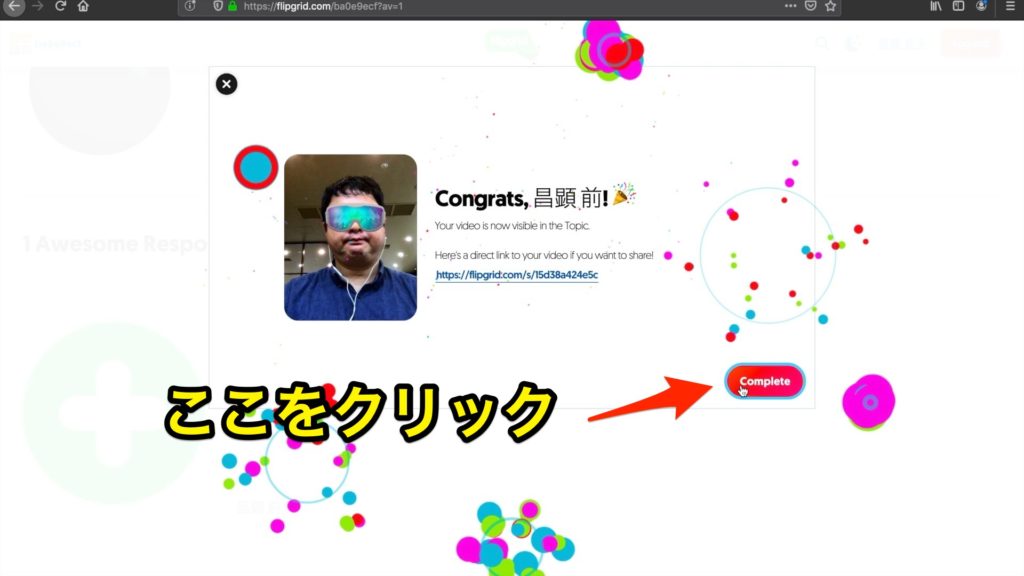
トピックに投稿した動画が表示されます。
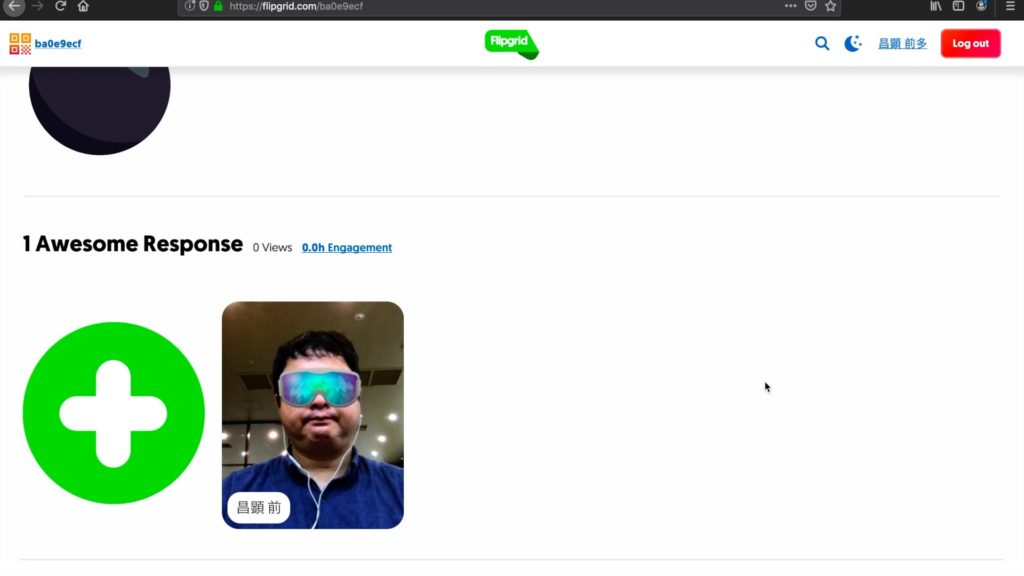
スマートフォンでの投稿
アイコンの配置は少し違いますが、基本的にパソコンと同じ操作で投稿することができます。
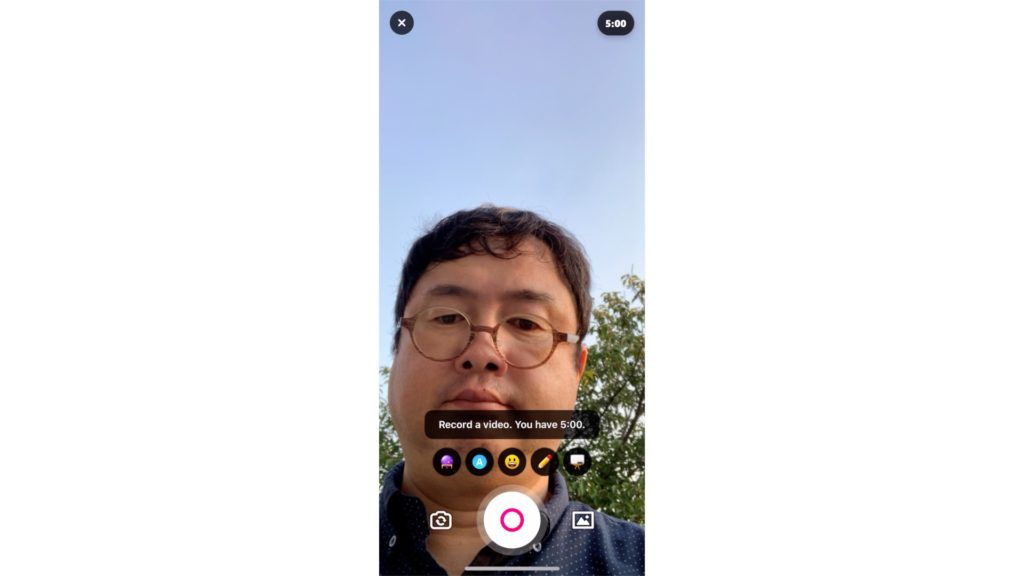




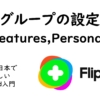
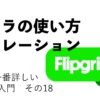

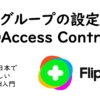
 青森県公立小学校教諭
青森県公立小学校教諭